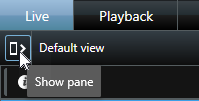インシデントプロジェクトをリアルタイムに作成する
継続しているインシデントがあることに気付いたが、個人的に現場でその状況を解決する必要がない場合は、以下の方法に従ってシーケンスを追加してインシデントを資料化することができます。
- ライブタブから区画を表示を選択します。
- MIPプラグイン区画とインシデントから、インシデントプロジェクトを開始を選択します。XProtect Incident Managerによって現在のビューでシーケンスの収集が開始されます。
- (任意)ビューを切り替えて、インシデントに関係する人物やモノを追従します。
- (任意)サポートを求めて現場で状況を解決します。
- インシデントが終了し、それ以上のエビデンスが必要なくなったら、インシデントプロジェクトを保存を選択します。
- インシデントのタイプを選択し、インシデントプロジェクトの説明を入力します。保存を選択します。
- インシデントタブを選択し、作成したインシデントプロジェクトをダブルクリックして開きます。
- 主な情報タブで、インシデントの管理ステータスを選択します。
- カテゴリータブで、組織に合わせてVMSシステム管理者が定義した各種プロパティを選択または入力します。
- コメントタブでインシデントに関する自由形式のテキスト 情報を入力します。
- シーケンスリストタブで、インシデントプロジェクトに追加したすべてのシーケンスを確認できます。無関係のシーケンスが含まれていないか確認し、無関係のシーケンスは削除します。
- 電話タブで、インシデントに関連して自分でかけた電話または受けた電話に関する情報を追加します。
- 保存を選択します。
- インシデントプロジェクトに追加のシーケンスを追加したい場合は、インシデントプロジェクトに追加のシーケンスを追加するを参照してください。
コメントを入力します。インシデントプロジェクトは、VMSからのシーケンスがなくても問題ありません。
XProtectVMSに定義されている保存期間よりも長い期間、インシデントプロジェクトにシーケンスを保存しておく必要がある場合は、インシデントプロジェクトをエクスポートしてください。インシデントプロジェクトをエクスポートするを参照してください。
個人的な判断に従って、インシデントプロジェクトを作成するその他の方法を利用することもできます。